谷歌浏览器添加新用户的方法
时间:2023-02-16 16:35:07作者:极光下载站人气:247
Google Chrome谷歌浏览器是一款非常强大的浏览器之一,目前除了大家经常使用的win系统自带的edge浏览器之外,谷歌浏览器被使用的占比就是非常高的,因为谷歌浏览器的兼容性非常好,并且这款软件中的功能性能非常的不错,使用过谷歌浏览器的小伙伴大部分都是非常信任这款软件的,当你想要使用谷歌浏览器进行访问网页的时候,在访问的过程中是非常高效的,并且页面稳定又安全,给用户非常好的一个体验,可以帮助小伙伴充分使用谷歌浏览器来提高工作效率,有的小伙伴想要使用谷歌浏览器重新添加一个用户名,设置成分身,那么怎么操作呢,我们只需要进入到管理用户的添加用户的页面中进行添加就好了,添加好之后,你可以使用已经添加的分身浏览器进行访问,下面我们一起来看看如何使用谷歌浏览器设置分身的具体操作方法,一起来看看吧。

方法步骤
1.当我们将谷歌浏览器下载好之后,你可以用鼠标将该浏览器双击打开,然后在右下角的有一个头像的图标,将其点击一下。
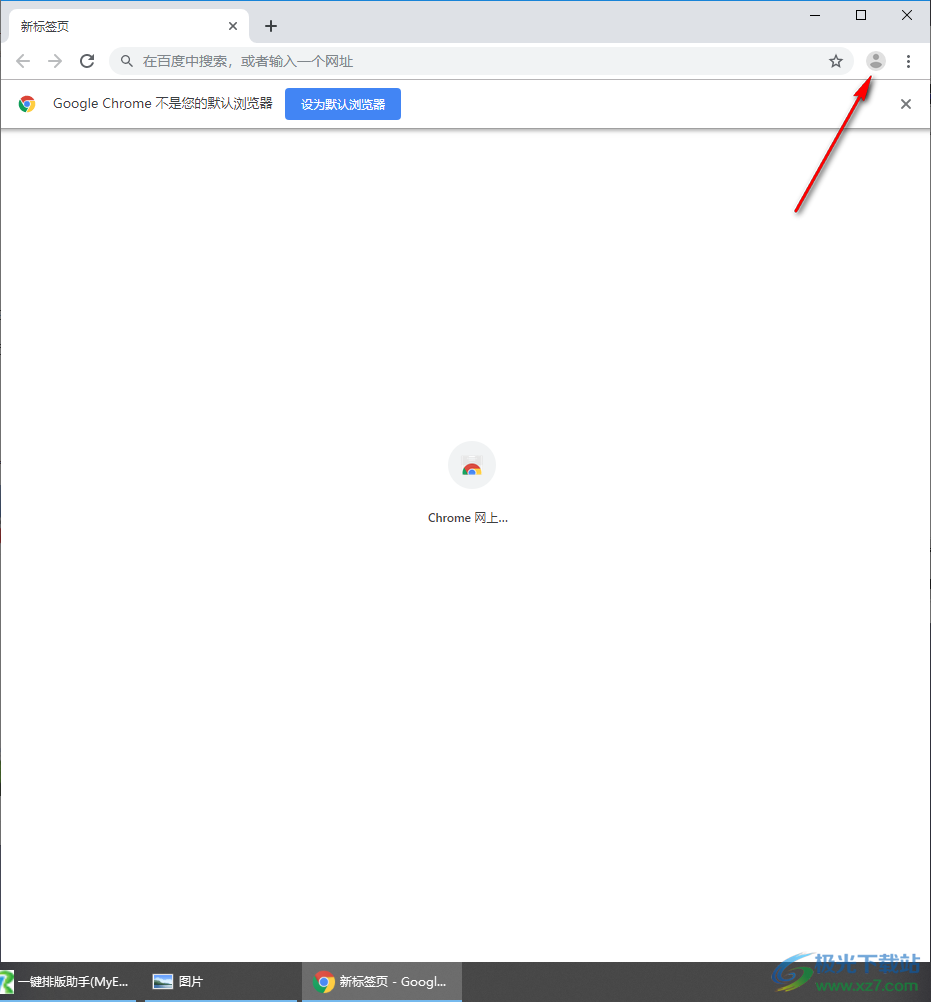
2.就会弹出一个窗口,在该窗口中将【管理用户】选项用鼠标点击进入到页面中。

3.进入到页面之后,在该页面的右下角有一个【添加用户】的按钮,我们需要将该按钮用鼠标点击进入。
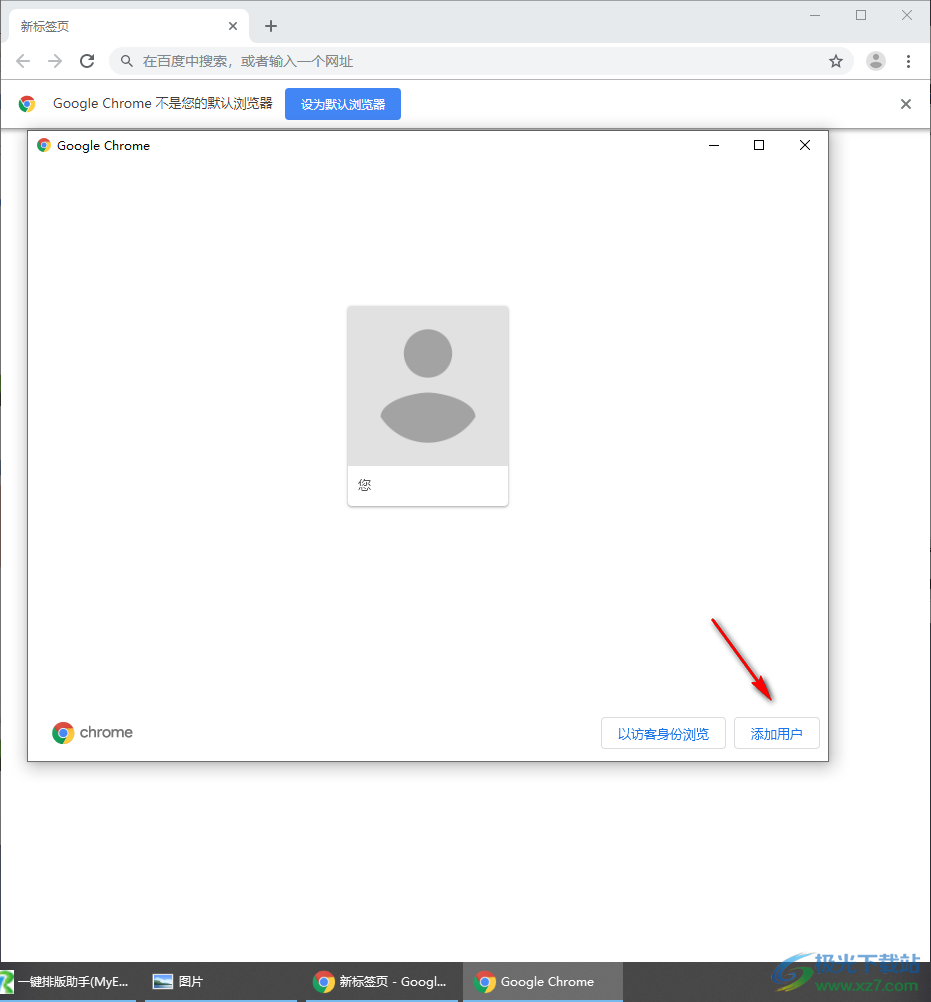
4.这时会弹出一个添加用户的窗口,在该窗口中你可以看到有很多的头像,你可以选择自己喜欢的一个头像,然后设置一下昵称,之后点击右下角的【添加】按钮就可以了。
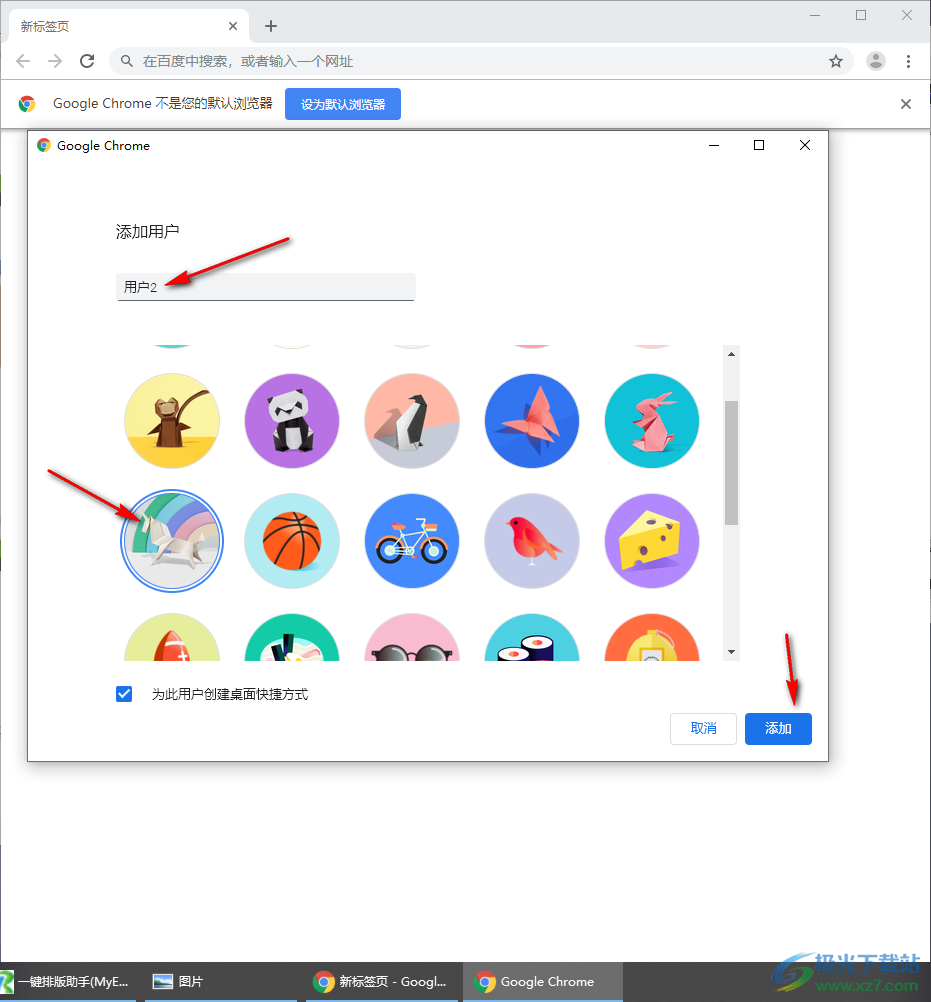
5.添加成功后,就会自动弹出一个欢迎使用谷歌浏览器的页面,你可以点击【开始使用】按钮进行操作。

以上就是关于如何使用谷歌浏览器添加新用户的具体操作方法,如果你想要重新给谷歌浏览器添加一个分身号,那么就按照上述方法来操作就可以了,在管理用户窗口中选择添加用户就好了,添加好之后,你就可以立即使用浏览器进行访问网站了,感兴趣的小伙伴可以操作试试。

大小:1.00 MB版本:v72.0.3626.105 官方版环境:WinAll, WinXP, Win7, Win10
- 进入下载

网友评论